纳智捷新大七 SUV(原车带360系统)专车专用记录仪产品使用说明书
车载摄像记录仪 说明书

车载摄像记录仪用户手册感谢您购买“车载摄像记录仪”系列产品,本产品将在提高行车安全性和快速处置事故、分清责任方面为您提供有效的帮助。
您还将在产品的扩展应用中获得更多的驾驶乐趣。
在您准备使用本产品之前,请仔细阅读本手册,我们相信正确的产品安装和详细了解产品的各项功能,将大大提高产品在实际应用中的效果。
第一章 产品组件及特别说明组件清单购买产品后请小心打开包装盒,核对包装盒里应该有以下配件:9主机一台9吸盘一只9点烟器电源线一条9USB连接线一条9TV连接线一条9说明书一张9产品保修卡一张特别说明1.如果发现组件有损坏或者缺失的现象,请在购买之日起3天内与当地的经销商联系。
2.请妥善保管好购买产品的票据和保修卡,作为产品维修或调换的依据。
3.凡因错用电源、操作不当或私自拆装等人为因素造成的损坏,不在保修范围之内。
第二章 概 述产品描述随着机动车数量的快速增加,各类交通事故有增无减。
发生事故时,现场可能由于种种原因无足够证据辨清双方责任,或是由于现场不小心被破坏而造成证据信息不准确,如果在无直接目击证人的情况下,时常会引起双方当事人的纠纷,也给交通、车辆管理部门的事故处理带来种种困难。
另外,一些轻微交通事故由于“证据记录”的问题,当事人不愿意及时撤离现场,正是造成城市交通拥堵的主要原因。
特别是在上下班高峰期间,严重的拥堵现象很容易引发二次交通事故,给正常的城市交通秩序带来困难。
因此,各地交通管理部门也纷纷提倡和设置了快速处置办法,缓解城市交通压力。
本系列产品就是根据目前市场对汽车安全行驶和事故快速处置的最新要求,通过直观的数字图像技术帮助您记录事故发生前后的动态画面,通过视频保存和回放的方式为您或有关部门在判断事故责任时提供证据,解决“辨析难、记录难、取证难”的问题。
产品主要特点1.车载摄像机采用的是循环覆盖的记录方式,每个视频片段约10分钟。
在记忆卡存满后将自动覆盖最早的10分钟视频画面并从新记录,因此可以长时间连续使用不必担心记忆卡的容量。
行车记录仪产品使用说明书
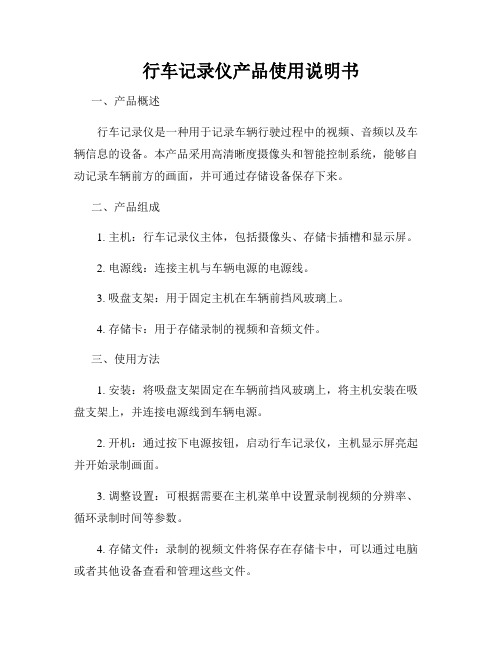
行车记录仪产品使用说明书
一、产品概述
行车记录仪是一种用于记录车辆行驶过程中的视频、音频以及车辆信息的设备。
本产品采用高清晰度摄像头和智能控制系统,能够自动记录车辆前方的画面,并可通过存储设备保存下来。
二、产品组成
1. 主机:行车记录仪主体,包括摄像头、存储卡插槽和显示屏。
2. 电源线:连接主机与车辆电源的电源线。
3. 吸盘支架:用于固定主机在车辆前挡风玻璃上。
4. 存储卡:用于存储录制的视频和音频文件。
三、使用方法
1. 安装:将吸盘支架固定在车辆前挡风玻璃上,将主机安装在吸盘支架上,并连接电源线到车辆电源。
2. 开机:通过按下电源按钮,启动行车记录仪,主机显示屏亮起并开始录制画面。
3. 调整设置:可根据需要在主机菜单中设置录制视频的分辨率、循环录制时间等参数。
4. 存储文件:录制的视频文件将保存在存储卡中,可以通过电脑或者其他设备查看和管理这些文件。
四、使用注意事项
1. 请勿在驾驶过程中操作行车记录仪,以免影响驾驶安全。
2. 定期清洁摄像头镜头和显示屏,保持清晰录制效果。
3. 存储卡容量不足时,应及时清理或更换存储卡,以免影响录制
功能。
4. 行车记录仪应安装在视线不受阻碍的位置,避免影响行驶视野。
以上是本行车记录仪产品的使用说明书,希望用户在使用过程中仔
细阅读并按照说明进行操作,以保证产品的正常使用效果。
如有任何
问题,请咨询售后服务。
祝您驾驶愉快,行车安全!。
行车记录仪功能操作说明
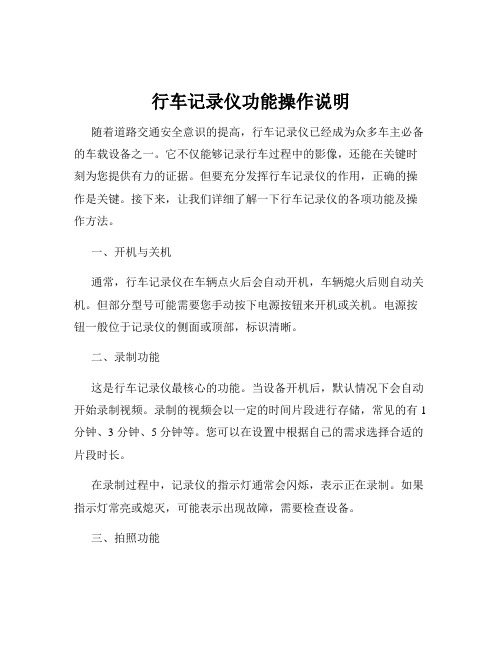
行车记录仪功能操作说明随着道路交通安全意识的提高,行车记录仪已经成为众多车主必备的车载设备之一。
它不仅能够记录行车过程中的影像,还能在关键时刻为您提供有力的证据。
但要充分发挥行车记录仪的作用,正确的操作是关键。
接下来,让我们详细了解一下行车记录仪的各项功能及操作方法。
一、开机与关机通常,行车记录仪在车辆点火后会自动开机,车辆熄火后则自动关机。
但部分型号可能需要您手动按下电源按钮来开机或关机。
电源按钮一般位于记录仪的侧面或顶部,标识清晰。
二、录制功能这是行车记录仪最核心的功能。
当设备开机后,默认情况下会自动开始录制视频。
录制的视频会以一定的时间片段进行存储,常见的有 1 分钟、3 分钟、5 分钟等。
您可以在设置中根据自己的需求选择合适的片段时长。
在录制过程中,记录仪的指示灯通常会闪烁,表示正在录制。
如果指示灯常亮或熄灭,可能表示出现故障,需要检查设备。
三、拍照功能除了录制视频,许多行车记录仪还具备拍照功能。
按下拍照按钮,即可拍摄当前瞬间的画面。
拍照按钮的位置也多在设备的侧面或顶部。
四、循环录制由于存储空间有限,行车记录仪一般采用循环录制的方式。
当存储卡已满时,新录制的视频会自动覆盖最早录制的视频,以保证始终有足够的空间进行录制。
但重要的视频,您可以通过锁定功能将其保护起来,避免被覆盖。
五、存储卡安装与管理首先,选择适合您行车记录仪的存储卡,一般建议使用高速、大容量的 Micro SD 卡。
安装时,按照记录仪上的标识方向插入存储卡,确保插卡到位。
定期检查存储卡的剩余空间,及时清理不需要的视频或照片,以保证记录仪正常工作。
如果存储卡出现故障或损坏,应及时更换。
六、视频回放与查看通过行车记录仪本身的屏幕,您可以直接查看最近录制的视频和照片。
操作方式通常是通过按键或触摸屏上的菜单进行选择和播放。
如果您想要更详细地查看或保存视频,可将存储卡取出,通过读卡器连接到电脑上进行查看、编辑和保存。
七、紧急事件锁定在行车过程中,如果遇到突发的紧急情况,如碰撞、急刹车等,行车记录仪会自动将当前录制的视频片段锁定,不会被循环录制覆盖。
纳智捷大7SUV操作手册-3G版-5行车安全
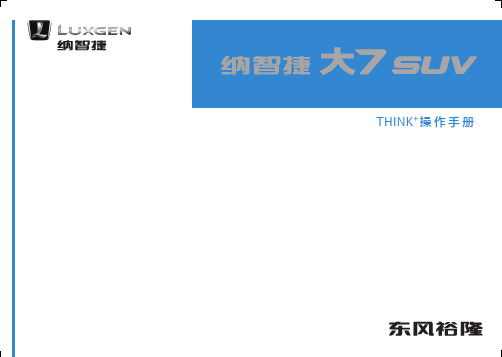
当您行车遇到紧急情况或是需要求助时,您可以使用飞梭 旋钮或对应的功能键直接选取“行车安全”选项后再以飞 梭旋钮或方向键选择“人身安全”选项,然后按下飞梭旋 钮中央的“确认”键即可。 可使用的相关子功能如下:
5-4-3
邻近公安局 邻近医院
您可以直接拨打电话至相关单位,或利用卫星导航道路指 引至所选择的地点。
与客服中心或下载资料有关的服务,需开通 THINK+ 3G 号码才能享受该服务。通信及下载压缩包的计费 方式按照 THINK+ 3G 服务开通申请书的内容所示, 东风裕隆保留以上资费修改的权利。 若拨打至客服中心失败,可能是电信通讯繁忙,请 您再次拨打。
5-7
行车安全
定保通知
注意
"更新定保里程”与“记录里程”需由原厂服务人员作 设定,自行设定将可能导致功能失效。
注意
与客服中心或下载资料有关的服务,需开通 THINK+ 3G 号码才能享受该服务。通信及下载压缩包的计费 方式按照 THINK+ 3G 服务开通申请书的内容所示, 东风裕隆保留以上资费修改的权利。 若拨打至客服中心失败,可能是电信通讯繁忙,请 您再次拨打。
5-12
事故处理
若您的车辆不幸发生一些紧急情况或事故时,本系统可提 供您下列的支持功能:
5-1_BV
5-2
MPV 5-1-1
5-1-2_M
启动影像
停车影像需在点火开关位于 ON 位置状态下,才可开启: 1. 在主画面选择“行车安全" → "停车辅助”即可进入功 能。
3. 挂入 R 档时,系统也会自动开启 360 度环景影像,您 可以由 < 系统设定 → 其它设定 → 倒车辅助影像 > 来 选择自动开启的影像为 "360 度环景影像" 或 "倒车彩色 影像辅助系统影像"。本系统搭配倒车雷达及前探测雷达 使用可使您倒车时更加便利且安全。
行车记录仪产品使用说明书
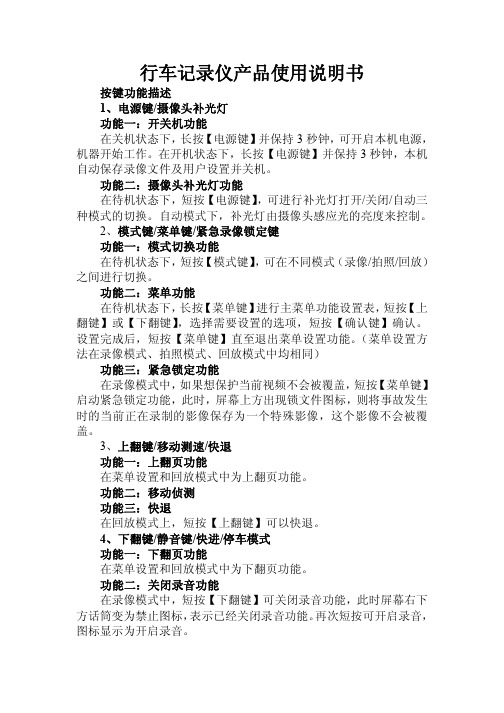
行车记录仪产品使用说明书按键功能描述1、电源键/摄像头补光灯功能一:开关机功能在关机状态下,长按【电源键】并保持3秒钟,可开启本机电源,机器开始工作。
在开机状态下,长按【电源键】并保持3秒钟,本机自动保存录像文件及用户设置并关机。
功能二:摄像头补光灯功能在待机状态下,短按【电源键】,可进行补光灯打开/关闭/自动三种模式的切换。
自动模式下,补光灯由摄像头感应光的亮度来控制。
2、模式键/菜单键/紧急录像锁定键功能一:模式切换功能在待机状态下,短按【模式键】,可在不同模式(录像/拍照/回放)之间进行切换。
功能二:菜单功能在待机状态下,长按【菜单键】进行主菜单功能设置表,短按【上翻键】或【下翻键】,选择需要设置的选项,短按【确认键】确认。
设置完成后,短按【菜单键】直至退出菜单设置功能。
(菜单设置方法在录像模式、拍照模式、回放模式中均相同)功能三:紧急锁定功能在录像模式中,如果想保护当前视频不会被覆盖,短按【菜单键】启动紧急锁定功能,此时,屏幕上方出现锁文件图标,则将事故发生时的当前正在录制的影像保存为一个特殊影像,这个影像不会被覆盖。
3、上翻键/移动测速/快退功能一:上翻页功能在菜单设置和回放模式中为上翻页功能。
功能二:移动侦测功能三:快退在回放模式上,短按【上翻键】可以快退。
4、下翻键/静音键/快进/停车模式功能一:下翻页功能在菜单设置和回放模式中为下翻页功能。
功能二:关闭录音功能在录像模式中,短按【下翻键】可关闭录音功能,此时屏幕右下方话筒变为禁止图标,表示已经关闭录音功能。
再次短按可开启录音,图标显示为开启录音。
功能三:快进在回放模式下,短按【下翻键】可以快进。
功能四:停车监控在待机模式下,长按【下翻键】可以打开或关闭停车模式功能,左下角图标会有相应的变化。
5、录像键/拍照键/确认键/屏幕背光灯开关键功能一:启动/关闭录像功能在录像模式下,短按【确认键】开始录像,再次短按【确认键】可停止录像。
功能二:拍照键在拍照模式下,短按【确认键】一下可拍摄一张照片。
纳智捷大7SUV操作手册-3G版-7系统设定

7-3_hotkey
在主画面选择 "系统设定" → "快捷键设定" 进入此设定画 面,请对照控制面板上快捷键的位置,使用飞梭旋钮选择 您要设定的快捷键后,按 "确认" 键即可进入功能菜单。
提示: "RADIO"、"NAVI"、"CD/DVD"、"EAGLE V+" 是固定的快 捷键,不能进行自行设定。如果您的车款配有车载电话, 最右方的快捷键会固定为 "直拨客服" 专用;若没有配备车 载电话,则可自行设定快捷键功能。
按 "确认" 键即完成设定。设定完成后,画面中的快捷键名
称会变更为您所设定的功能名称。
7-9
系统设定
蓝牙设定
如果您要将其他的蓝牙设备(如蓝牙手机)连接到本系 统,您必须先开启蓝牙功能并完成相关设定。
当您需要设定蓝牙功能时,您可以使用飞梭旋钮或对应的 功能键直接选取 "系统设定" 选项后再以飞梭旋钮或方向键 选择 "蓝牙设定" 选项,然后按下飞梭旋钮中央的 "确认" 键 即可进行设定。
车载电话号码设定...................................... 7-22 关于 THINK+ ............................................ 7-22
7
系统设定功能
系统设定包含五个子功能: 显示设定 音效设定 快捷键设定 蓝牙设定 其他设定 以上各种设定可让您针对您个人的习惯与需求来设定本系 统的基本与进阶功能。 您可以使用飞梭旋钮或对应的功能键选择“系统设定”, 再从所显示的子功能菜单中选择您想要的各项功能。
行车记录仪产品使用说明书.
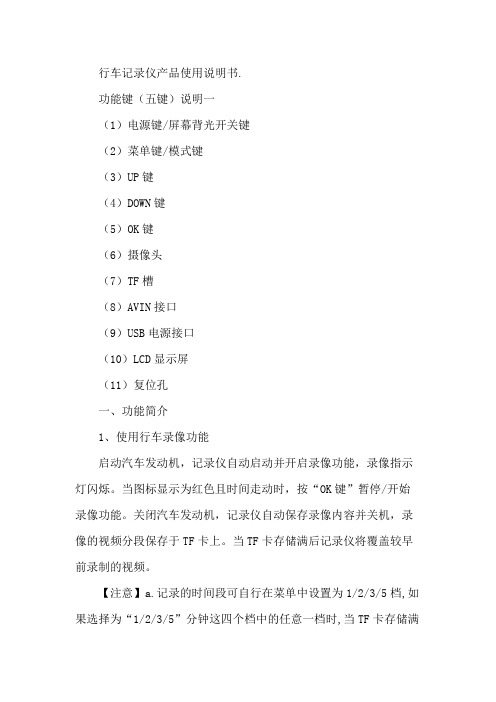
行车记录仪产品使用说明书.功能键(五键)说明一(1)电源键/屏幕背光开关键(2)菜单键/模式键(3)UP键(4)DOWN键(5)OK键(6)摄像头(7)TF槽(8)AVIN接口(9)USB电源接口(10)LCD显示屏(11)复位孔一、功能简介1、使用行车录像功能启动汽车发动机,记录仪自动启动并开启录像功能,录像指示灯闪烁。
当图标显示为红色且时间走动时,按“OK键”暂停/开始录像功能。
关闭汽车发动机,记录仪自动保存录像内容并关机,录像的视频分段保存于TF卡上。
当TF卡存储满后记录仪将覆盖较早前录制的视频。
【注意】a.记录的时间段可自行在菜单中设置为1/2/3/5档,如果选择为“1/2/3/5”分钟这四个档中的任意一档时,当TF卡存储满后记录仪将覆盖较早前录制的影像。
b.前、后摄像头的录像文件和拍照文件分别保存于TF卡中的前录“VIDEOA”、后录“VIDEOB”。
2、使用拍照功能在录像界面按“M键”可进入拍照模式,点击0K键可拍摄一张照片。
如需返回主录像界面,短按“M键”两次返回。
在录像界面长按“M键”可进入“拍照设置”菜单,按“上下键”选择,按“0K 键”确认,可进行拍照功能设置。
3、视频回放在录像界面按“M键两次”进入回放模式。
按上/下键找到需要回放的视频和照片,按“0k”键进行视频回放。
4、一键锁定功能在录像中,短按M键加锁当前视频,已加锁的文件,加锁图标为“”,文件锁定后将不会被覆盖。
5、键静音功能在录像模式,按“下键”开启或关闭录音。
【提示】设置会自动保存,再次开机后无需设置静音功能。
6、摄像头画面切换功能在录像界面或拍照界面。
按“上键”进行前/后拉界面以及画中画进行切换。
7、时间/日期设定在记录仪界面长按“M键”进入功能设置界面,短按“M键”一次后按“下键”选择“日期/时间”,按“OK键”确认,“上下键”选择年月日后,按“M键”退出设置。
【注意】为了有效记录行车安全事故的取证的日期和时间,在使用本机前请先设置正确的时间。
行车记录仪使用说明书

行车记录仪使用说明书行车记录仪使用说明书1. 产品概述行车记录仪是一种安装在汽车内部,用于记录行车过程中的视频和音频的设备。
它能够捕捉车辆前方的道路情况,并且在发生事故或其他紧急情况时提供有力的证据。
本使用说明书将介绍如何正确地安装、操作和维护行车记录仪。
2. 安装在安装行车记录仪之前,请先阅读车辆制造商提供的说明书,并确保您具备以下工具和材料:- 行车记录仪- 电源适配器- 电源线- 安装支架- 存储卡(建议使用高速、高容量的Micro SD卡)按照以下步骤安装行车记录仪:1. 确定安装位置:选择一个视野良好且不遮挡驾驶员视线的位置,例如挡风玻璃的上方。
2. 清洁安装位置:使用清洁布和无酒精清洁剂清洁安装位置,确保其干燥并无油脂。
3. 安装支架:使用包装中提供的胶带或吸盘将支架牢固地安装在挡风玻璃上。
4. 安装行车记录仪:将行车记录仪插入支架,并确保其牢固地安装。
5. 接通电源:使用电源线将行车记录仪连接到车辆的点烟器插座,并确保连接牢固。
6. 插入存储卡:打开行车记录仪,将存储卡插入卡槽,确保插入正确。
安装完成后,请确保行车记录仪的视角可以清晰地捕捉到前方的道路情况,并进行一次试录制来确认设备正常工作。
3. 使用方法3.1 开机和关机- 开机:按下电源按钮,行车记录仪将开始录制视频。
- 关机:再次按下电源按钮,行车记录仪将停止录制并关机。
3.2 录制视频行车记录仪在录制视频时,会自动循环覆盖旧的录像文件。
您可以按照以下步骤记录视频:1. 开机:按下电源按钮启动行车记录仪。
2. 开始录制:一旦行车记录仪开机,它将自动开始录制视频。
3. 停止录制:按下电源按钮,行车记录仪将停止录制视频。
3.3 紧急记录在发生事故或其他紧急情况时,您可以手动触发紧急记录,以保留重要的录像。
1. 按下紧急记录按钮:在发生紧急情况时,按下设备上的紧急记录按钮。
2. 保存录像文件:行车记录仪将为您自动保存最近的一段录像文件。
- 1、下载文档前请自行甄别文档内容的完整性,平台不提供额外的编辑、内容补充、找答案等附加服务。
- 2、"仅部分预览"的文档,不可在线预览部分如存在完整性等问题,可反馈申请退款(可完整预览的文档不适用该条件!)。
- 3、如文档侵犯您的权益,请联系客服反馈,我们会尽快为您处理(人工客服工作时间:9:00-18:30)。
纳智捷系列精品安装必阅注意事项告知致尊敬的客户或安装师傅:获悉东风裕隆在2014年8月21日有发出文件号为《DFYL-TSB-1408-010》的TSB技术公告,引述部份内容如下:对于纳智捷优6 SUV部份车辆在市场端出现花屏或红屏的故障现象,经故障件回厂解析,判定原因为车辆显示屏或OBU拆换时可能存在的热插拔(带电插拔)操作,热插拔时回灌的高电压将低规OBU内部影像IC击穿进而导致显示屏花屏或红屏。
基于以上原因,为做好原车电子部件防护,特要求要安装或更换原车部件或加装精品时需注意以下事项:1.在拆装显示屏(如更换KCU或防盗器及其它原因需需拆卸显示屏),必须停车熄火至显示屏无显示后断开电瓶负极,才能进行产品拆装或更换动作。
2.在拆装低规OBU(如OBU升级或Navi BOX导航盒拆装),必须停车熄火至显示屏无显示后断开电瓶负极,才能进行产品拆装、升级、更换动作。
3.拆装动作完成在断电复电(接回电瓶负极,启动汽车点亮显示屏)之后,如遇到部份功能失效的需进行初始化学习,包含EPB(电子手刹)功能、PTG(电动尾门,如配备此功能)、座椅迎宾灯功能(如配备此功能)。
4.对加装精品时有动到原车以上部件或其它电子部件时需严格按以上三项要求作业安装,并提前查阅精品部件安装说明及注意事项,严格按其要求进行安装操作,以免造成不必要的麻烦或损坏原车部件。
5.复电前需检查一次确认接插线束、安装无误后才能启动汽车或打开ACC使用车上电子产品。
以上要求如有疑问可咨询生活馆售后服务部相关人员或对应精品厂家售后服务技术人员咨询了解。
★温馨提醒:1、维护车主的合法权益:(防碰瓷)碰到这样的情况,一句话解决:咱不和你废话,看视频!2、防止敲诈勒索:碰到这样的情况,一句话解决:想骗钱,您还得多练练。
3、保险快速理赔:直接提供事故录像给保险公司,可以快速得到理赔金。
4、协助警方快速破案:带来最直接的证据:事故发生现场和案犯的外貌特征等。
5、减少交通事故发生率:司机也不敢随便违章行驶,事故发生率也会大幅度下降。
6、喜欢自驾游的朋友:记录下自己征服艰难险阻的过程,然后制作成DV,永久保存。
纳智捷专车专用记录仪产品纳智捷新大七SUV(原车带360系统)使用说明书一.功能产品特色功能简介1.利用原车前、左、右、后视摄像头不改变原车功能与线路实现原车四周的四路视频大画面实时监控和记录存储,因为高配车型左、右后视镜上分别有二个摄像头,我们是利用左右后视镜上向下照的那二个,因为此二个取景角度比较好,也能兼顾到车前左右两侧环境,不像向后照那二个只能照到车后左右两侧。
2.精心设计专用的配套设备和线束与原车完美匹配无损安装,实现方便快捷安装,最大限度减少了客户、安装师傅、店家的宝贵时间损失,也保证了原车电子系统和本产品的稳定性。
3.人性化的菜单设计,多方位满足不同客户的个性需求,实时画面与回放画面都有单摄像头放大画面。
4.使用原车高清摄像头,清晰拍摄距离远,消除全天视角盲区,避免因视角盲区引发的恶性交通事故。
5.独特的四路大画面显示功能,记录车身四周环景画面,保留原车转向及倒车时自动切换显示辅助功能。
6.四路监控视频记录存储影像让旅途美景可永久保存(注:快满时需及时提取存放电脑或其它存储设备),可选可控回放功能也便于随时随地取证。
7.ACC关机可以选择延时录影,1分钟到24小时共五种选择模式可选(特别注意此项需原车支持)。
8.支持SD卡内存容量2G--32G,超长高清全景影像记忆存储高达40小时以上,支持循环录影功能永保不会录满从而保证视频记录安全、取证便利。
(SD卡容量与录影时间比是1:1(高清)、1:1.5(普清)。
9.支持低电压断电保护,保证车主车辆电池使用安全。
10.主流高速处理器和稳定系统平台开发,采用IT领域中最先进的H.264 Main Profile视频压缩/解压缩技术,视频画质有高、中、低档可选择,以SD卡作为存储介质,并兼容SD卡系统升级。
11.采用主流稳定的海思芯片主控IC,避免了类似车载导航产品多模块多芯片协作工作的不稳定性复杂性,从而保证了产品的系统稳定与质量稳定,保障了售后无忧,令客户、车主放心!:为了能安全正确使用本产品,请仔细阅读此手册,由于技术改良而规格及设计有所变更时,恕不另行告知。
二.安全使用注意事项●需在停车熄火关机状态下进行产品安装,以免损坏产品或原车电子部件。
●行车时切勿操作机器。
为了避免违反交通规则,请勿在驾驶时观看节目和操作机器,以免影响安全驾驶造成交通意外或事故。
●为了安全和确保产品正常使用,请交由销售本产品的专业人员安装,切勿私自拆卸或维修本机,以免造成本机或原车电子部件损坏及事故发生,如果出现问题请立即关掉电源,并咨询或通知本公司或销售经销商处理。
●请勿将本产品置于潮湿、高温、易入水环境中,以免因短路引起漏电、损坏、火灾的发生。
●该产品主用作行车监控记录和辅助用,驾车时以实际环境注意交通安全,若发生倒车、行驾意外均与本公司无关。
●请勿往机器内放入除SD 卡外的任何物体(特别是硬物或其它金属物及溶液类)。
●切勿将本产品安装于非指定车型使用,严禁使用于非12V 的外接电源供电使用本产品。
●使用场合:敬请严格遵守国家相关法律,不得将此产品用于任何非法用途,否则后果自负。
●请注意环保,请勿随便丢弃本产品或相关配件,禁止把本产品投掷于火中,以免发生爆炸。
三.记录仪功能使用说明1. 纳智捷新大七车型进入记录仪实时临控视频画面示范说明:记录器监控视频通过用原车AV IN 通道(扶手箱处的黄色插座)输入显示,可通过触摸原车主界面上的影音娱乐图标点触进入娱乐界面,然后点AV IN 图标便是进入加装360行车记录器功能界面,进入AV 功能界面后此时显示记录器四路监控视频画面。
①启动汽车后进主原车主界面: ②点影音娱乐图标进入影音娱乐界面:③再点A V IN 图标便能进入记录仪实时画面: ④进入记录仪左、右、前、后视实时监控视频画面:2.记录器遥控菜单功能操作说明。
2.1.将遥控器红外发射管窗口面朝着遥控接收头便能进行记录仪遥控菜单功能操作。
2.2.记录仪所配遥控器按钮功能作说明: ①. 暂停/开始录影键(纳智捷车型此键暂不适用) ②. 视频开关键(可控制显示屏视频界面显示与不显示) ③. 左选方向键(在主界面时按此钮可放大左视画面) ④. 右选方向键(在主界面时按此钮可放大右视画面) ⑤. 上选方向键(在主界面时按此钮可放大前视画面) ⑥. 下选方向键(在主界面时按此钮可放大后视画面)⑦. 菜单/确认键(在主界面按显示菜单,菜单内按是确认作用,调 日期时间是将数字调大作用)⑧. 取消键(是消取或返回上一菜单或界面作用)1 35 7 2 46 8 遥控器 遥控接收遥控器红外发射管记录仪实时监控界面:●通道一画面对应左后视镜摄像头摄取视频画面,通道二画面对应右后视镜摄像头摄取视频画面,通道三画面对应前视镜摄像头摄取前视摄像头摄取视频画面,通道四画面对应后视摄像头摄取视频画面。
如原车有拉起驻刹车后才可以观看影音娱乐影像功能的,需关闭此功能才能 观看影音娱乐影像。
否则会出现行驾时无法观看影音娱乐影像和AV IN界面 显示的记录仪实时监控画面。
注意:请遵守法律规定,驾驶员请勿在行车过 程中观看影音娱乐影像,以确保行车安全,设备生产商对违反安全驾驶行为 导致的任何后果不承担负任。
遥控功能主菜单界面:●按遥控器确认钮便能进入主菜单界面,共有4个功能小菜单可选进入操作设置。
录像菜单界面:●在此界面有制式、分辨率、色彩、录像画质、录像文件大小、录像开关共共6小项可设置。
●制式默认为“N”便可,调为“P”会变成黑白闪动画面,分辨率不可调整,色彩有标准、鲜丽、柔和、自定义选项,正常默认在标准便可,如需要可自定义设置。
●录像画面分高、中、低三档,高档清晰所占内存大录像文件有3分钟、10分钟、30分钟、1小时选项,时间越小文件越多,时间越长文件少播放时间长● 录像开关默认在打勾开启状态,取消打勾为关闭录影。
色彩自定义设置界面:●在色彩自定义设置界面时可对左视、右视、前视、后视四路视频画面分别进行色度、对比度、亮度、饱和度进行参数调整,建议非特别需要不要进行参数设置,以免将画面效果误调变乱视频效果影响观看。
回放菜单界面:●在此界面可进行摄像头视频文件选择勾选(最多支持选4路)、删除、上一页、下一页、回放、返回功能操作,将光标移到四方框内按遥控器确认钮便能勾选再将光标移到回放图标按确认钮便能进行视频回放不支支持回放时进行快进、快退、暂停播放功能,想退出回放界面时按取消钮便能退出回放返回上一级菜单。
回放播放界面:●通道一画面对应左后视镜摄像头摄取视频画面,通道二画面对应右后视镜像头摄取视频画面,通道三画面对应前视镜摄像头摄取视频画面,通道四画面对应左后视镜摄像头摄取视频画面。
设置菜单界面:●在此界面可进行语言、时间、预览时间、视频输出、ACC关机延时、ACC延时录像、显示位置调整选项设置。
●语言有简体、繁体、英文选项,默认简体便可。
●时间出厂前已调好,如不准需调整光标移到对应项按确认钮便能将数值调大至需要值,再将光标移到底下确认图标按遥控器确认钮保存便可,不按确认不保存。
●预览时间有打开与关闭选项,打开时会在实时监控画面通道二右上边显示年月日时间出来,关闭时便无此显示。
●ACC关机延时有1分钟、10分钟、1小时、12小时、24小时选项可选择。
●ACC延时录像有打开与关闭选项,但原车左视、右视、后视摄像头受原车制,汽车熄火或ACC至OFF时原车便没电供电给摄像头了,所以断电后摄像头无视频输出给记录仪所以原车不支持实现此延时录像功能。
显示位置调整界面:●第一次安装记录仪后需确认实时监控画面图像是否居中,如不居中可进入此菜单界面进行参数调整设置,先将光标移至左边框栏,然后将数字从0至8向上调,当调到左边框黑边跑出来超过屏幕塑胶左框边时,将数字回调至上个一数字便可(如调到4时黑边框跑出来了,便将数字回调到3便可)。
●右边框、上边框、下边框参考左边框调整方法进行,调整画面居中后将光标移到下面确认图标按遥控器确认钮确认便可完成画面居中调整。
维护菜单界面:●在此维护菜单内共有存储管理、升级、配置文件、系统信息功能小菜单可选进入操作设置。
●要了解SD卡总容量与可用容量信息和格式化SD卡时,可点存储管理此图标进入查看操作。
●当遇到产品需要升级更新软件时,可将软件拷贝到SD卡内,点击此升级图标进入操作确认便可。
存储管理菜单界面:●在此界面能看到插在主机SD卡座内的SD卡总容量与可用容量状况,如按格式化确认便会将SD卡格式化,内边存储的文件便会全部删除,建议没特别需要不要对SD卡进行格式化,以免将视频资料删除。
